
Nuestra serie de consejos sobre el diseño de presentaciones describe algunas reglas e ideas genéricas con las que puede vivir para crear presentaciones mejores y más profesionales. Hoy queremos continuar con eso, llevándole a través del proceso real de diseño de una presentación de principio a fin.
Dividiremos cada paso del proceso de diseño, desde la elección de colores e imágenes hasta el uso correcto del espacio en blanco. Después de leer esto, debe estar listo para diseñar sus propias diapositivas de presentación hermosas que avergonzarán a sus compañeros de trabajo.
El uso de una plantilla de PowerPoint predefinida puede ser un buen punto de partida para muchas personas (¡hemos recopilado algunas de las mejores plantillas de PowerPoint para usted!). Pero si desea diseñar su propio diseño de principio a fin, ¡está en el lugar correcto!
Una palabra sobre el contenido
Por lo general, me gusta mucho el contenido que precede al diseño, y las presentaciones no son una excepción. Idealmente, tendrá el tema y gran parte del contenido descrito antes de siquiera pensar en el diseño. Esto moldeará de cualquier manera la apariencia de su diseño, por lo que trabajar con plantillas preconstruidas no siempre es el mejor movimiento (aunque las plantillas genéricas pueden funcionar y funcionan bien en algunas circunstancias).
La razón por la que menciono esto es que realmente no tengo una presentación real en mente para este proyecto. Estaré ejecutando un tema básico, pero la información textual será una copia de marcador de posición en su totalidad. Su selección de imagen, fuente, color y diseño no necesariamente debe coincidir con la mía, sino que refleja el tema y el contenido con el que está trabajando.
Elegir un esquema de color
Antes de abrir Photoshop (sí, diseño diapositivas de PowerPoint / Keynote en Photoshop y las suelto), quiero encontrar una combinación de colores en la que basar todo mi diseño. Cuando necesito encontrar rápidamente varios colores que vayan juntos, generalmente comienzo con Adobe Color CC. No solo es una excelente manera de crear sus propios esquemas de color, sino que también es una excelente fuente para encontrar esquemas creados por otros que puede tomar para sus proyectos.
Por suerte, me gustó la primera combinación de colores que vi al abrir Color. Este esquema se presentó en la página de inicio y parecía un excelente lugar para comenzar con el diseño de nuestra presentación.
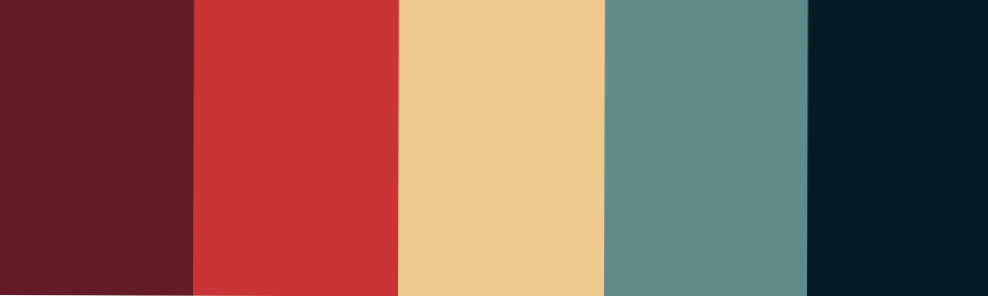
Ahora, si quisiera hacer todo exactamente bien, podría hacer una lista de los valores RGB o Hex, pero prefiero una ruta más rápida y directa. Lo que normalmente hago es hacer una captura de pantalla de la combinación de colores, pegarla en mi documento y extenderla sobre el lienzo en su propia capa para un fácil acceso. De esta manera, puedo activar rápidamente la capa, colocar el gotero del color que quiero, luego esconder la capa y volver al trabajo. Es un poco como tener una paleta de colores para mojar tu pincel.
Diseñar su cubierta de diapositivas
Ahora que tenemos una combinación de colores, el trabajo de diseño será mucho más sencillo. Un truco que los diseñadores suelen usar en las presentaciones es aprovechar el esquema de color lo más posible. Si eres nuevo en el diseño, es probable que pienses que esto es demasiado fácil, demasiado simple o incluso que es un engaño de alguna manera, pero confía en mí, será mucho más atractivo y profesional que esa horrible biblioteca de imágenes de Microsoft que tanto amas. mucho.
Para comenzar, simplemente tome uno de sus colores del esquema que eligió e inunde el fondo de su diapositiva (elegí # 631c25). Buen trabajo, ahí están tus antecedentes. No te asustes. Se verá genial Ahora echemos un poco de tipografía.
Elegir una fuente
La elección de la fuente es un problema importante para los no diseñadores. La tendencia es pensar que la mayoría de las fuentes son? Aburridas? Y buscar algo emocionante y divertido. Esto conduce inevitablemente al uso de Comic Sans o alguna otra fuente igualmente horrible.
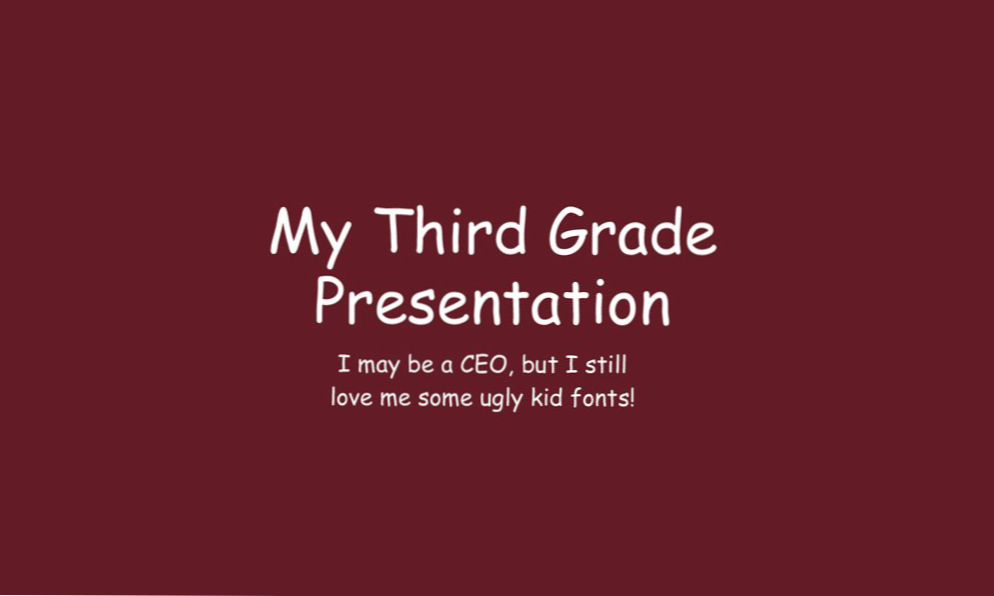
A menos que seas un maestro de escuela primaria, tus presentaciones nunca deben verse así. En su lugar, ¿por qué no pruebas uno de esos? Aburrido? Fuentes para ver si se te ocurre algo que te guste.
La combinación de fuentes puede ser una tarea difícil y puede tomar un ojo entrenado para llevar a cabo. Afortunadamente, los diseñadores de fuentes ya han creado colecciones que funcionan bien juntas y, si usted no es un diseñador, facilitan la realización de una gran tipografía. El truco es simplemente quedarse en una familia. Una vez más, sé que esto suena mal, pero funciona muy bien si te aseguras de que los dos estilos que elijas sean muy diferentes.
Por ejemplo, elegí una Helvetica Bold Condensed y una Helvetica Light para mi portada. Observe cuán diferentes son las fuentes entre sí en términos de grosor. La elección de dos estilos que son relativamente cercanos causa confusión visual y debe evitarse como una regla general. En su lugar, lo que quieres es contraste y mucho.
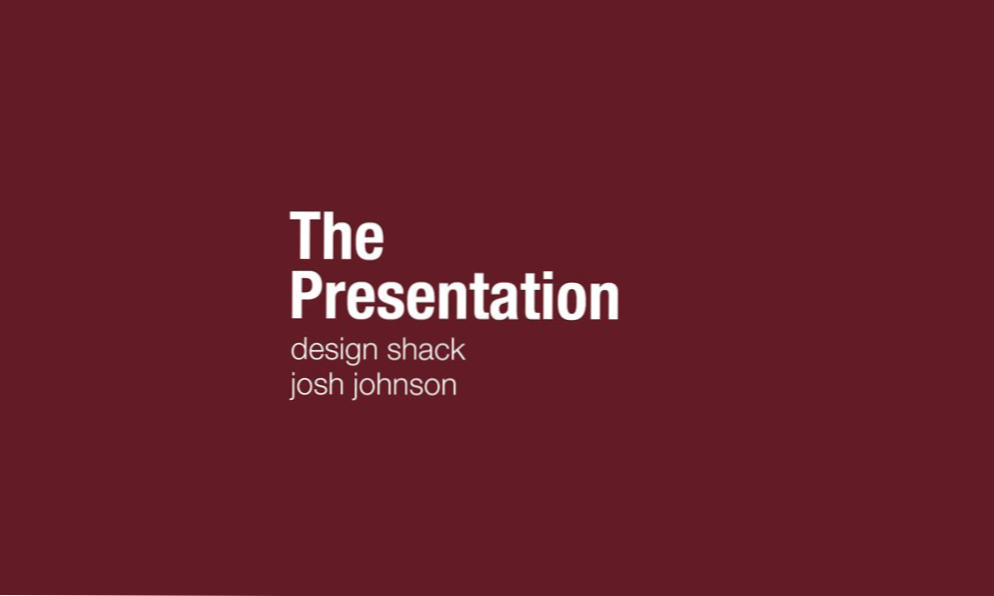
Alineación y diseño
Tenga en cuenta algunas cosas sobre la forma en que configuro esta diapositiva. Primero, usé una alineación izquierda fuerte para el texto. Como digo en casi todos los artículos de diseño que escribo, la alineación del centro debe ser el último recurso, no el primero. Tiende a ser la alineación de texto más débil que puede elegir, ya que el borde duro aumenta considerablemente la legibilidad (tenga en cuenta que las páginas del libro no están alineadas en el centro).
Además, note el generoso espacio en blanco que utilicé. Recuerda que no tienes que comer cada centímetro de espacio. Darle espacio a su sala de texto para respirar ayuda enormemente a su diseño y le da un aspecto limpio al diseño.
Añadiendo una imagen
En este punto, tal vez se esté preguntando por qué perdió el tiempo leyendo para poder darle un consejo tan simple. La verdad es que la mayoría de las personas que crean presentaciones podrían mejorarlas en un 100% si siguen los consejos anteriores. Sin embargo, me doy cuenta de que el minimalismo puede ser demasiado extremo para algunas personas, así que vamos a lanzar una imagen para que se vea bien.
Como nuestro texto está a la izquierda, quería encontrar algo un poco pesado a la derecha. El tema general al que me referiré es: ¿Fotos de la ciudad? Suponiendo que tuviera algún tipo de arquitectura o una presentación centrada en la ciudad para dar.De nuevo, tendrás que elegir los íconos relevantes para tu propio tema.
Tomé esta imagen de Flickr Creative Commons del fotógrafo Ben Spreng.

Ahora, si solo hiciéramos esta imagen de fondo, el texto se volvería ilegible y estaríamos abandonando nuestro esquema de color. Lo que vamos a hacer en su lugar es establecerlo en la parte superior de la diapositiva de color y establecer nuestro modo de fusión en Superposición. Luego lanza tu opacidad a alrededor del 45%.
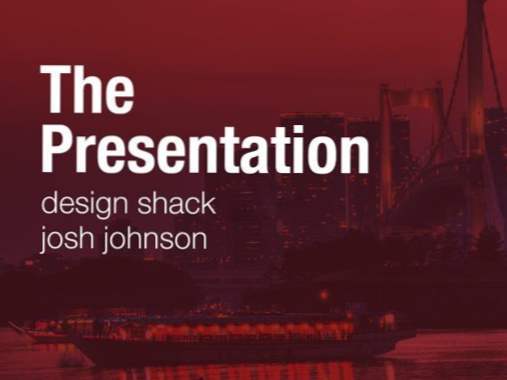
Como puede ver, esto ayuda a que la diapositiva se vea mucho más interesante, pero mantiene el texto y los colores intactos. Es una solución simple que agrega mucho interés a un diseño simple.
Agregar diapositivas de contenido
La portada puede parecer que es solo una pequeña parte de la batalla, pero en realidad ya has marcado el tono para toda la presentación. Ya tienes tu tema, combinación de colores y fuentes en su lugar. Ahora solo necesita configurar algunos diseños diferentes para su contenido.
Lo que hay que tener en cuenta es mantener todo extremadamente simple, y eso incluye el nivel de contenido que incluyes. Además del diseño, estas son solo buenas tácticas de presentación que aprenderá en todas las clases de oratoria. Llenar tus diapositivas con todo lo que vas a decir te hace innecesario. Usted podría simplemente enviar por correo electrónico a todos las diapositivas y callar.
En cambio, las diapositivas están destinadas simplemente a ser una ayuda visual. Muestre una diapositiva con su tema general o punto principal, luego diga el resto, sin leer. ¡No hay nada peor que ver a un chico leer sus apuntes palabra por palabra durante treinta minutos, excepto tal vez ver a un hombre dándole la espalda al público para que pueda leer sus diapositivas en voz alta todo el tiempo! Puedes reírte, pero lo he visto pasar gente.
Para nuestra primera diapositiva de contenido, tomaremos otra foto de Flickr y la colocaremos en la parte inferior de nuestra diapositiva en sangrado completo. Luego estableceremos la parte superior a otro color de nuestro esquema y agregaremos un texto usando el mismo formato exacto que usamos en la portada.
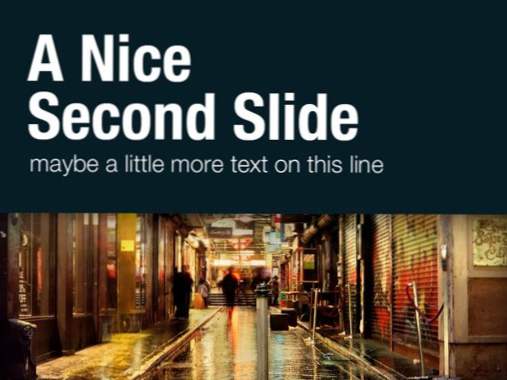
¿Ves cómo esto se parece mucho al tema que ya hemos establecido y aún nos vemos significativamente diferentes? Esta es la clave para un buen diseño de presentación: cohesión sin redundancia.
Ahora para nuestra tercera diapositiva, simplemente podemos hacer el inverso de la segunda diapositiva con un nuevo color y una nueva imagen.
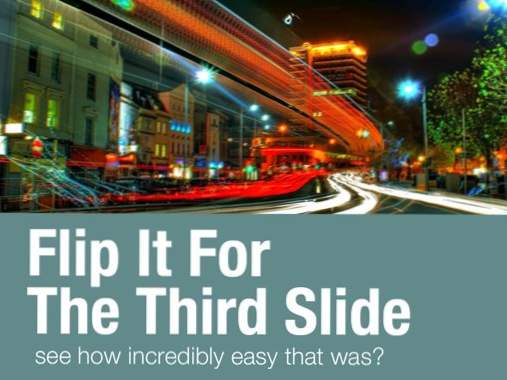
Añadiendo elementos informativos
Sería bueno si cada diapositiva presentada pudiera funcionar en una imagen de sangrado completo, pero la verdad es que esto simplemente no es práctico. A menudo será el caso de que esté presentando información gráfica o algún otro elemento que no sea necesariamente una foto.
Mi consejo aquí es tratar de mantener lo más cerca posible de su tema. Para la diapositiva de abajo, inundé todo el fondo con un color sólido de nuestro esquema original e hice un gráfico 3D rápido con columnas blancas (dibujé algunas cajas planas en Illustrator y apliqué un efecto 3D).
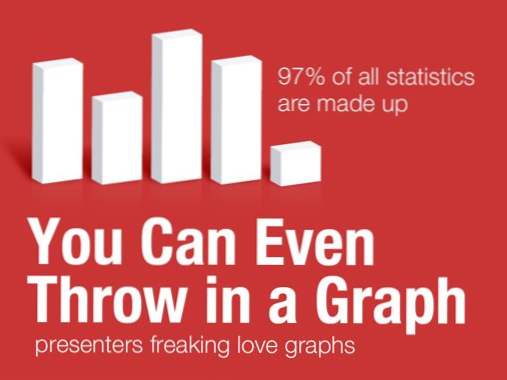
Como puede ver, esta diapositiva está muy centrada en la información y, sin embargo, no sacrifica la estética y la simplicidad que ya hemos establecido.
Estás todo listo
Desde aquí, puede crear uno o dos diseños de diapositivas más alternativos y luego girar entre ellos durante la duración de su discurso. El resultado es una presentación que es hermosa, muy legible y altamente profesional. La ventaja es que el diseño simple y directo probablemente resulte en menos trabajo que un espectáculo de horror lleno de imágenes prediseñadas.
La mayoría de las veces, un gran diseño no significa ser particularmente artístico o saber cómo crear increíbles diseños complejos. En cambio, se trata de presentar la información de una manera atractiva y fácil de usar. Con este objetivo en mente, te das cuenta de que probablemente te estás esforzando demasiado si el resultado final es feo. Intente recortar la mitad o más de los elementos en una de sus diapositivas y dar a lo que queda una fuerte alineación hacia la izquierda o hacia la derecha con mucho espacio en blanco.
Conclusión
Espero que este artículo te haya convencido de abandonar esa galería de imágenes de una vez por todas. Los beneficios de un diseño limpio y mínimo en las presentaciones son claros: la información es más fácil de asimilar y el resultado final es más profesional que el lío de información que normalmente se ve en las diapositivas de presentación.
Por supuesto, si está buscando comenzar rápidamente, hojee nuestra colección de las mejores plantillas de PowerPoint para encontrar un hermoso conjunto de diseños prefabricados.
Plantillas de PowerPoint
Microsoft PowerPoint (PPT) es la mejor opción para crear presentaciones. Esta serie comparte consejos e ideas para trabajar con PowerPoint, así como hermosas plantillas y temas de PowerPoint para que sus presentaciones se vean impresionantes.

